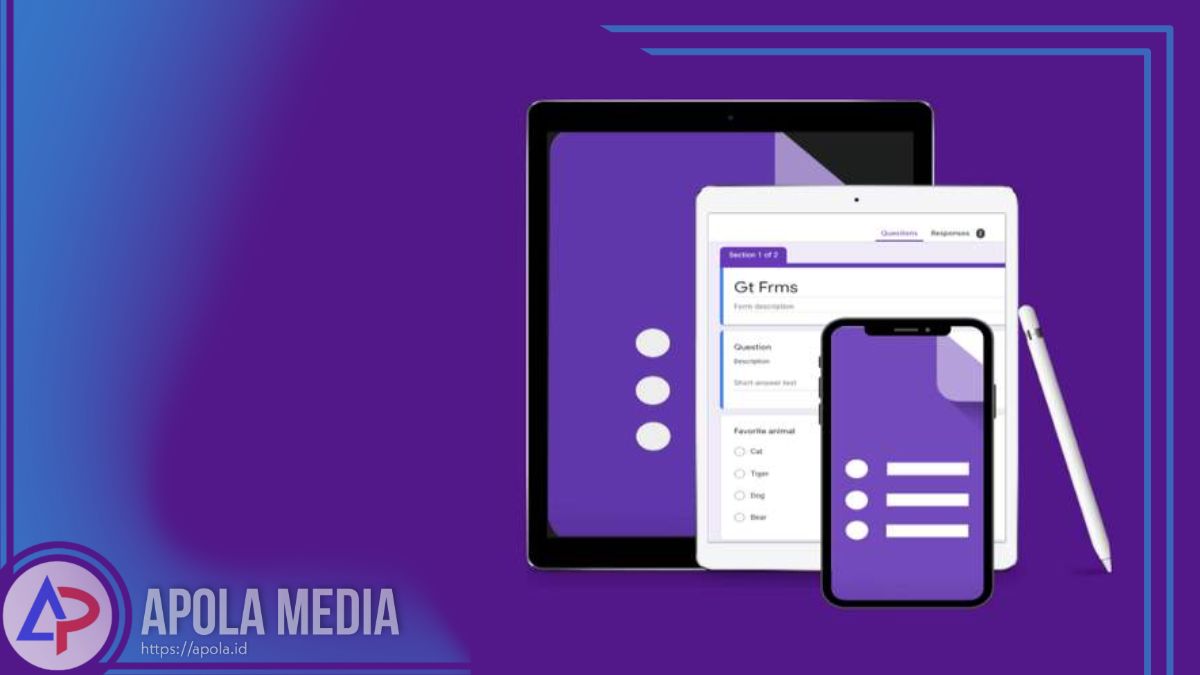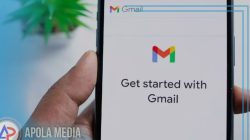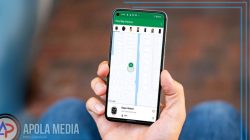Bagi kamu yang ingin tahu tentang cara membuat kuesioner di google form, silahkan bisa simak ulasana artikel ini sampai selesai untuk mengetahui detail informasinya.
Seperti yang kamu ketahui, google merupakan salah satu mesin pencarian sejuta umat yang memungkinkan pengguna untuk melakukan pencarian di internet.
Semakin berkembangnya teknologi, google juga mengembangkan layanan yang menyediakan berbagai fitur baru. Misalnya seperti Gmail, google docs, google sheet, hingga dengan google form.
Mungkin diantara kamu sudah tidak asing lagi dengan yang namanya google form. Google form itu sendiri merupakan salah satu layanan yang berfungsi sebagai media penyedia layanan survei atau kuesioner yang bisa diatur dengan mudah oleh penggunanya.
Google form ini selain mudah digunakan, kamu dapat menggunakannya tanpa pungutan biaya atau gratis.
Namun untuk saat ini, tidak sedikit orang yang memperbincangkan tentang cara membuat kuesioner di google form.
Akan tetapi, sebelum ke perihal cara, Silahkan kamu ketahui terlebih dahulu tentang kuesioner dan juga jenis-jenisnya.
Daftar Isi
Sekilas tentang kuesioner
Pengertian dari kuesioner itu sendiri adalah salah satu pengumpulan data yang terdiri atas rangkaian pertanyaan yang yang digunakan sebagai instrumen penelitian.
Dengan kuesioner, maka kamu akan mendapatkan lebih banyak informasi dan jawaban dari pertanyaan yang kamu ajukan.
Atau secara singkatnya, kuesioner dapat diartikan sebagai cara untuk mengumpulkan informasi dalam jumlah besar yang relatif murah dan efisien cepat. Maka dengan begitu, kamu akan mendapatkan data dari sampel orang banyak.
Jenis–jenis Kuesioner
Setelah memahami penjelasan dari kuesioner, selanjutnya kamu ketahui juga jenis–jenisnya, untuk mengetahui hal tersebut, silahkan bisa simk penjelasan yang ada di bawah ini.
- kuesioner tertutup
Jenis kuesioner yang pertama yakni kuesioner tertutup. Dimana, kuesioner tersebut dapat memungkinkan kamu untuk mengunggah pertanyaan yang bersifat tertutup.
- Kuesioner terbuka
Selanjutnya, yakni kuesioner terbuka. Kuesioner terbuka tersebut dapat memungkinkan kamu untuk mengunggah pertanyaan secara bebas atau terbuka.
- Kuesioner tertutup dan terbuka
Kuesioner selanjutnya yakni tertutup dan terbuka. Pada kuesioner ini maka akan memungkinkan kamu untuk menggabungkan pertanyaan yang sifatnya tertutup dan terbuka. Data yang terdapat pada kuesioner ini diukur sesuai dengan kebenarannya.
- kuesioner semi terbuka
Jenis kuesioner yang terakhir yakni semi terbuka. Dimana, pada kuesioner ini hampir saja dengan kuesioner tertutup dan etiap pertanyaan yang terdapat pada jenis ini memiliki jawaban masing-masing.
Setelah kamu mengetahui jenis dari kuesioner itu sendiri, mungkin kamu mulai penasaran dengan cara pembuatan kuesioner tersebut. Jika kamu penasaran, silahkan bisa simak penjelasan di bawah ini.
Cara Membuat Kuesioner di Google Form
Sebenarnya, cara membuat kuesioner di google form cukup mudah dan efektif untuk dilakukan. Kuesioner ini menjadi salah satu alternatif dalam berbagai keperluan penting masyarakat.
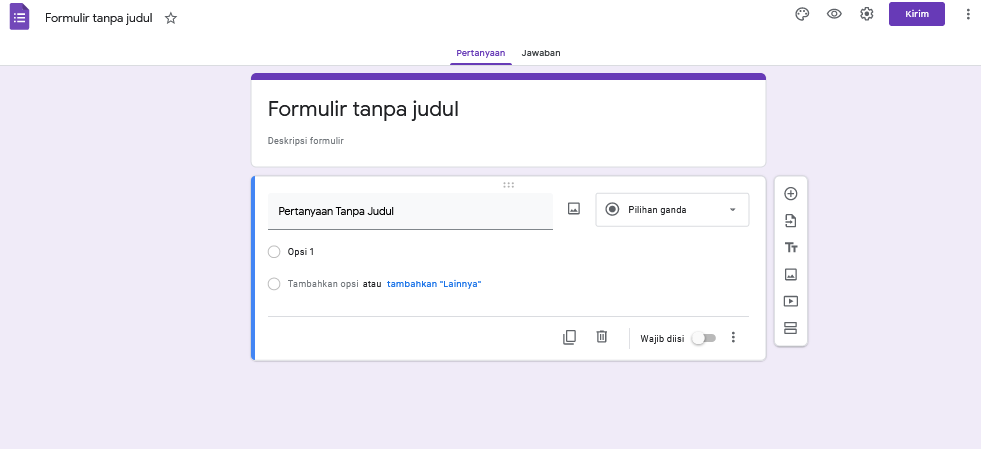
Berikut adalah cara yang bisa kamu terapkan untuk membuat kuesioner di google form.
- Langkah pertama, silahkan buka google form terlebih dahulu atau bisa juga dengan buka link form.google.com melalui browser
- Selanjutnya klik pilihan kosong di sebelah kiri
- Apabila sudah terbuka, silahkan bisa ganti judul kuesioner itu sesuai dengan kebutuhan
- Jika ingin memberikan deskripsi, silahkan bisa klik form description
- Setelah itu, silahkan atur dan sesuaikan tipe pertanyaan sesuai dengan jenis kuesioner yang kamu gunakan dengan memasukkannya pada kolom question title dan questions type
- Tidak hanya itu, google form juga dilengkapi dengan fitur untuk menambahkan gambar, nah i8ka kamu ingin nenambaukannya silahkan bisa klik ikon gambar atau klik video yang terletak di sebelah kiri
- Apabila kamu ingin mengatur dan menyesuaikan teman kuesionermu, silahkan bisa klik ikon teman yang terletak dibagian pojok kanan atas
- Nah, apabila kuesioner kamu tersebut sudah siap, maka kamu dapat menyebarkannya dengan mengklik link atau membagikannya melalui email.
Akhir kata
Mungkin itulah penjelasan artikel mengenai cara membuat kuesioner di google form yang dapat kami sampaikan. Semoga bermanfaat!